Win7文件夹选项设置怎么打开?Win7文件夹选项设置开启方法分享
大家好啊,今天我要跟大家分享一下如何打开 Win7 文件夹选项设置。有时候我们需要修改文件夹的一些设置项目,这时候就需要进入文件夹选项设置进行操作了。比如说我们要把某个文件夹隐藏起来,就可以在文件夹选项设置里面进行设置了。那么问题来了,电脑上的文件夹选项设置在哪里可以找到呢?别担心,我会一步步教大家如何操作的,一起来看看吧!
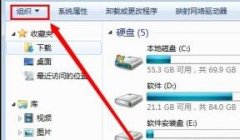
更新日期:2021-12-05
来源:纯净版系统
Win7系统可以说是最常用的系统之一,有一些小伙伴就会在操作系统文件的时候,想要对文件进行设置,但是找不到文件夹选项在哪里,下面就和小编一起来看看Win7文件夹选项的位置吧。
Win7文件夹选项的位置
一、组织
1、在桌面打开计算机,点击左上角的“组织”按钮。
2、之后会弹出菜单,选择“文件夹和搜索选项”就可以打开文件夹选项了;
二、工具
1、如果计算机面板上方没有菜单栏,可以先点击“组织”打开菜单,选择“布局--菜单栏”。
2、之后窗口上方就有菜单栏了,点击“工具”打开菜单,选择“文件夹选项”即可。
三、控制面板
1、从“开始”菜单中打开“控制面板”,点击左侧的“外观和个性化”。
2、然后在右侧就可以看到“文件夹选项”了。
相关文章:Win7批量重命名文件的方法/Win7禁止修改文件属性的方法
Win7文件夹选项设置怎么打开?Win7文件夹选项设置开启方法分享
大家好啊,今天我要跟大家分享一下如何打开 Win7 文件夹选项设置。有时候我们需要修改文件夹的一些设置项目,这时候就需要进入文件夹选项设置进行操作了。比如说我们要把某个文件夹隐藏起来,就可以在文件夹选项设置里面进行设置了。那么问题来了,电脑上的文件夹选项设置在哪里可以找到呢?别担心,我会一步步教大家如何操作的,一起来看看吧!
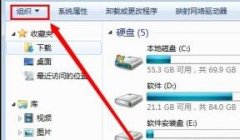
win7文件夹选项在哪里?win7怎么打开文件夹选项
win7文件夹选项在哪里?通过在文件夹选项的设置,可以修改文件后缀显示、可以隐藏系统文件夹还能修改文件共享,但是对于刚接触系统的用户来说,自己还不清楚win7系统的文件夹选项在哪里打开,下面就来看看吧。

win7文件夹选项在哪里?win7文件夹选项在的位置
当我们使用win7操作系统的电脑时,有些时候可能会遇到操作系统文件,想要对文件进行设置,但是找不到文件夹选项在哪里。关于这个问题小编觉得一般我们的文件夹选项都在窗口选项上面。
